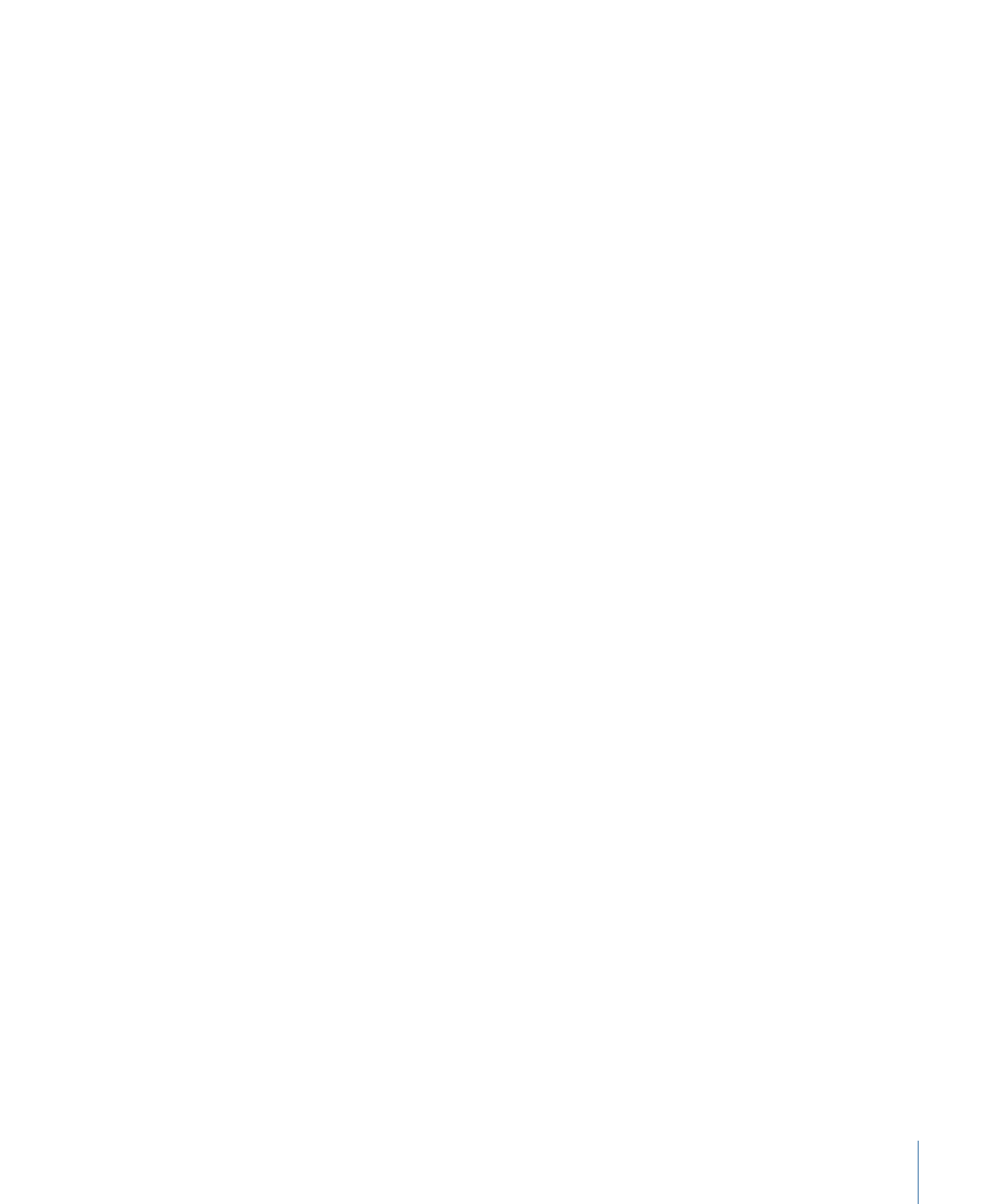
选择性粘贴
除了普通的粘贴以外,Motion 还可让您将粘贴用作插入、覆盖或交换编辑。这三
个命令会显示在“选择性粘贴”对话框中。选择性粘贴也可以用于时间线中的选定区
域,以执行特殊类型的粘贴。有关更多信息,请参阅
使用选择性粘贴命令粘贴到区
域中
。
• 插入到时间区域: 将夹纸板内容粘贴到项目,将现有对象在时间上进一步向后
推移。
• 覆盖到时间区域: 将夹纸板内容粘贴到项目,删除相同时间点上的任何现有对
象。
• 与现有对象交换媒体: 使用夹纸板内容替换项目中的所选对象。
若要将对象粘贴为插入编辑内容
1
选择要将对象粘贴到的群组。
2
将播放头放在所需的时间位置。
3
选取“编辑”>“选择性粘贴”(或按 Command-Option-V 键)。
此时,“选择性粘贴”对话框会出现。
307
第 8 章
使用时间线
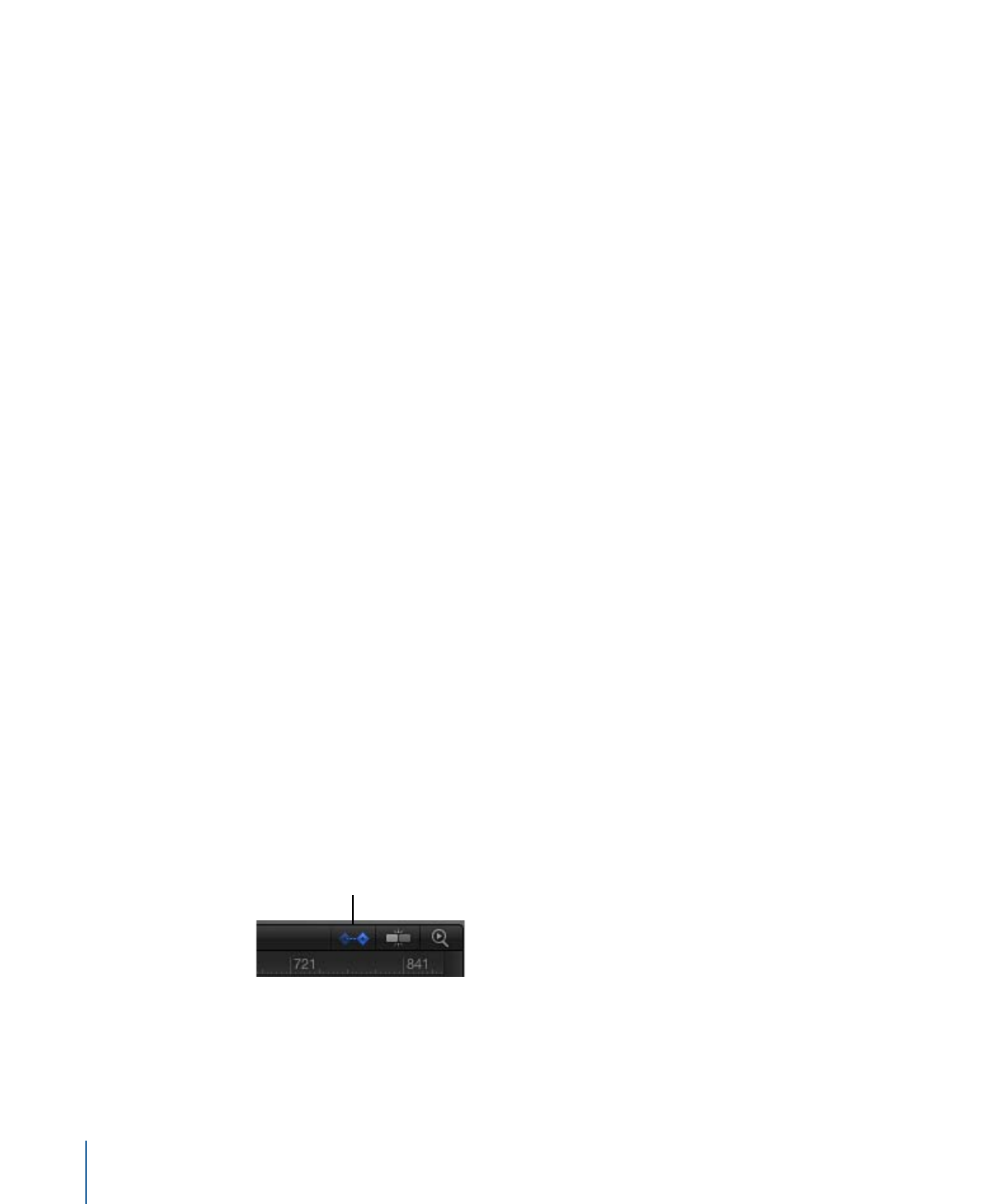
4
选择“插入到时间区域”。
5
点按“好”确认编辑。
对象将插入到所选区域中,并将任何现有对象往右侧推。
若要将对象粘贴为覆盖编辑内容
1
选择要将对象粘贴到的群组。
2
将播放头放在所需的时间位置。
3
选取“编辑”>“选择性粘贴”(或按 Command-Option-V 键)。
此时,“选择性粘贴”对话框会出现。
4
选择“覆盖到时间区域”。
5
点按“好”确认编辑。
对象将粘贴到所选区域,并覆盖任何现有对象。
若要将对象粘贴为交换编辑内容
1
从“文件浏览器”中选择一个对象,然后选取“编辑”>“拷贝”(或按下 Command-C)。
备注: “与现有对象交换媒体”选项仅适用于从“文件浏览器”拷贝的项目。
2
选择要将对象粘贴到的群组。
3
将播放头放在所需的时间位置。
4
选取“编辑”>“选择性粘贴”(或按 Command-Option-V 键)。
此时,“选择性粘贴”对话框会出现。
5
选择“与现有对象交换媒体”。
6
点按“好”确认编辑。